应用EXCEL软件实现船舶静力学快速计算(简约稿)
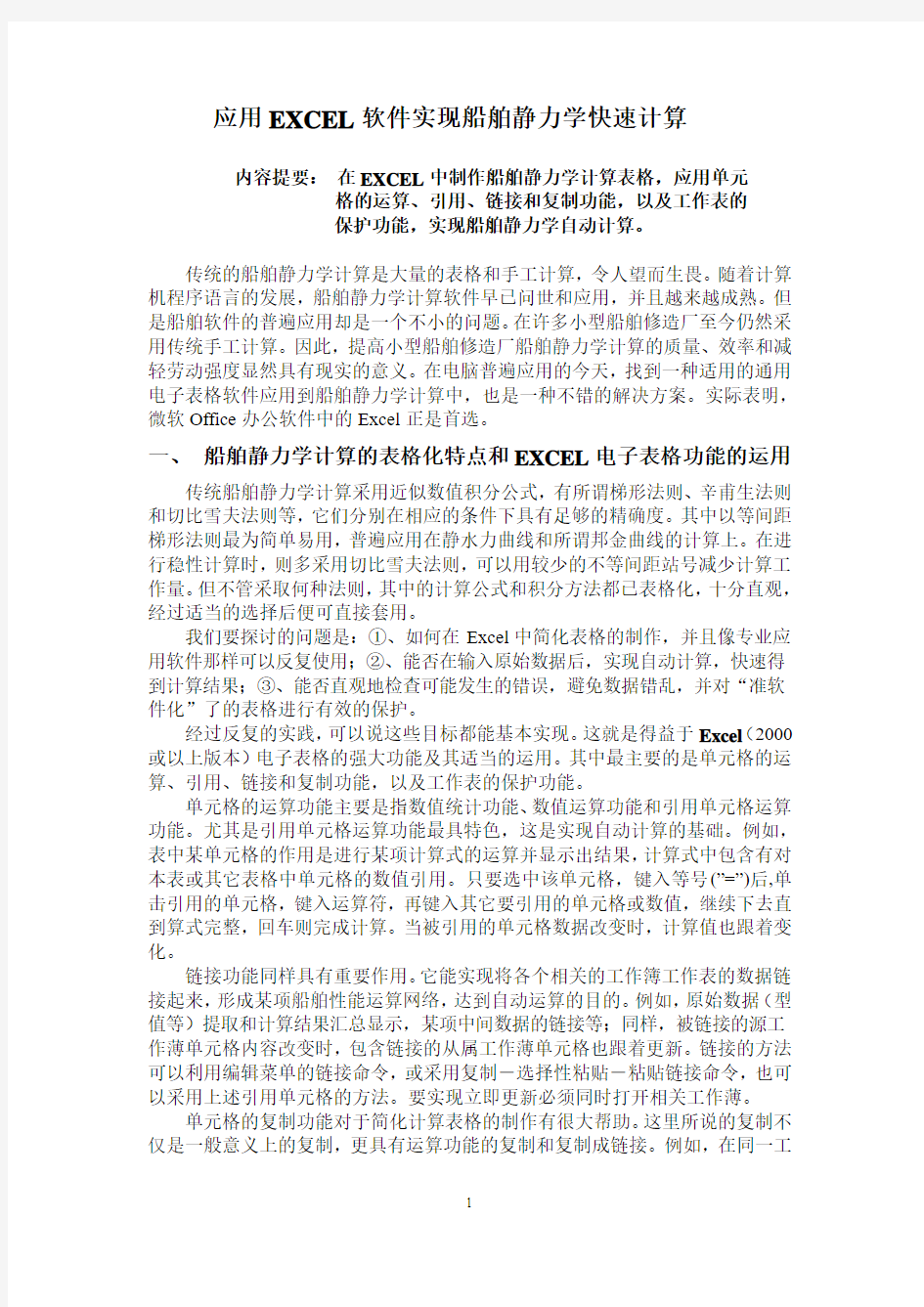
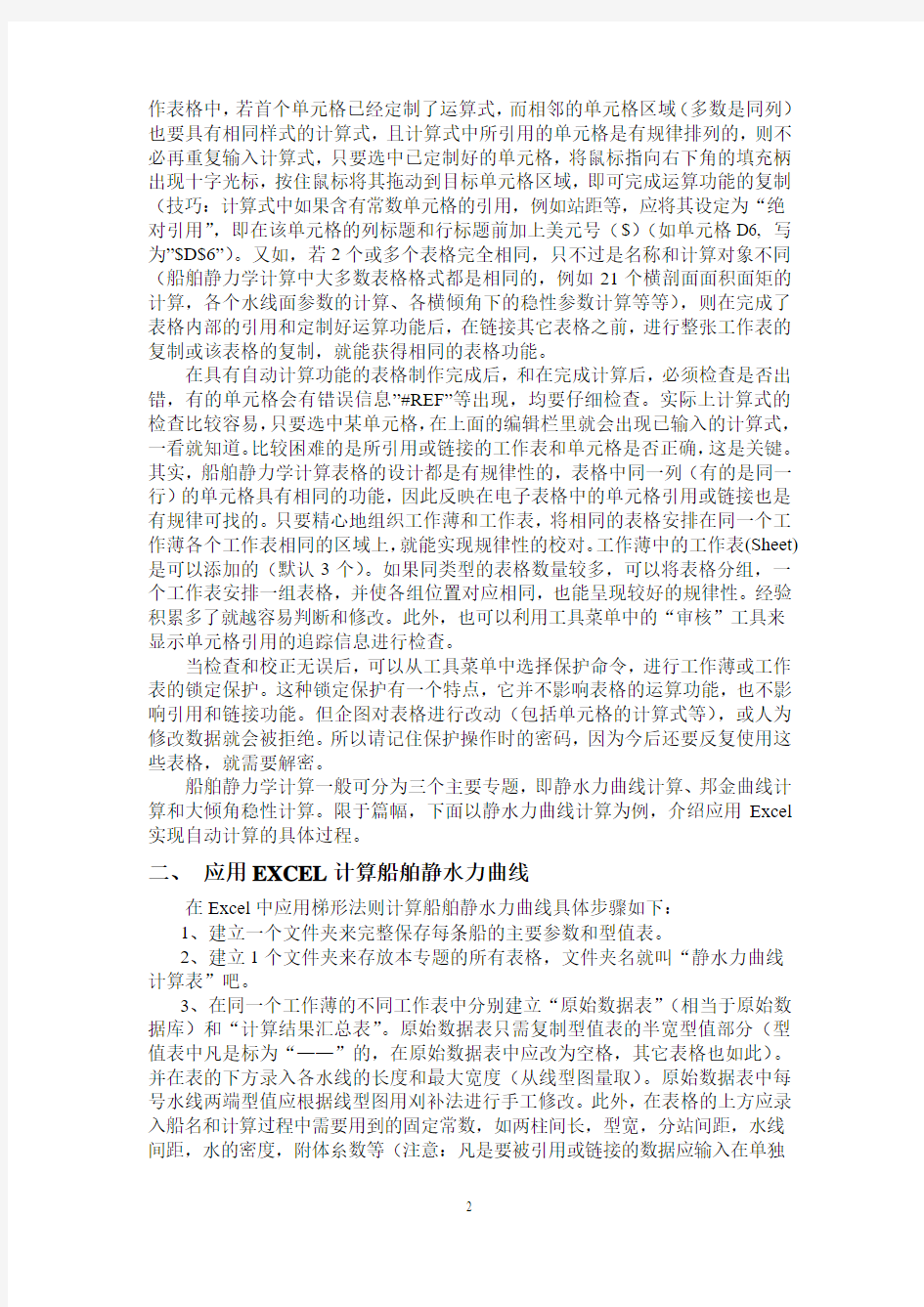
应用EXCEL软件实现船舶静力学快速计算
内容提要:在EXCEL中制作船舶静力学计算表格,应用单元
格的运算、引用、链接和复制功能,以及工作表的
保护功能,实现船舶静力学自动计算。
传统的船舶静力学计算是大量的表格和手工计算,令人望而生畏。随着计算机程序语言的发展,船舶静力学计算软件早已问世和应用,并且越来越成熟。但是船舶软件的普遍应用却是一个不小的问题。在许多小型船舶修造厂至今仍然采用传统手工计算。因此,提高小型船舶修造厂船舶静力学计算的质量、效率和减轻劳动强度显然具有现实的意义。在电脑普遍应用的今天,找到一种适用的通用电子表格软件应用到船舶静力学计算中,也是一种不错的解决方案。实际表明,微软Office办公软件中的Excel正是首选。
一、船舶静力学计算的表格化特点和EXCEL电子表格功能的运用
传统船舶静力学计算采用近似数值积分公式,有所谓梯形法则、辛甫生法则和切比雪夫法则等,它们分别在相应的条件下具有足够的精确度。其中以等间距梯形法则最为简单易用,普遍应用在静水力曲线和所谓邦金曲线的计算上。在进行稳性计算时,则多采用切比雪夫法则,可以用较少的不等间距站号减少计算工作量。但不管采取何种法则,其中的计算公式和积分方法都已表格化,十分直观,经过适当的选择后便可直接套用。
我们要探讨的问题是:①、如何在Excel中简化表格的制作,并且像专业应用软件那样可以反复使用;②、能否在输入原始数据后,实现自动计算,快速得到计算结果;③、能否直观地检查可能发生的错误,避免数据错乱,并对“准软件化”了的表格进行有效的保护。
经过反复的实践,可以说这些目标都能基本实现。这就是得益于Excel(2000或以上版本)电子表格的强大功能及其适当的运用。其中最主要的是单元格的运算、引用、链接和复制功能,以及工作表的保护功能。
单元格的运算功能主要是指数值统计功能、数值运算功能和引用单元格运算功能。尤其是引用单元格运算功能最具特色,这是实现自动计算的基础。例如,表中某单元格的作用是进行某项计算式的运算并显示出结果,计算式中包含有对本表或其它表格中单元格的数值引用。只要选中该单元格,键入等号(”=”)后,单击引用的单元格,键入运算符,再键入其它要引用的单元格或数值,继续下去直到算式完整,回车则完成计算。当被引用的单元格数据改变时,计算值也跟着变化。
链接功能同样具有重要作用。它能实现将各个相关的工作簿工作表的数据链接起来,形成某项船舶性能运算网络,达到自动运算的目的。例如,原始数据(型值等)提取和计算结果汇总显示,某项中间数据的链接等;同样,被链接的源工作薄单元格内容改变时,包含链接的从属工作薄单元格也跟着更新。链接的方法可以利用编辑菜单的链接命令,或采用复制-选择性粘贴-粘贴链接命令,也可以采用上述引用单元格的方法。要实现立即更新必须同时打开相关工作薄。
单元格的复制功能对于简化计算表格的制作有很大帮助。这里所说的复制不仅是一般意义上的复制,更具有运算功能的复制和复制成链接。例如,在同一工
作表格中,若首个单元格已经定制了运算式,而相邻的单元格区域(多数是同列)也要具有相同样式的计算式,且计算式中所引用的单元格是有规律排列的,则不必再重复输入计算式,只要选中已定制好的单元格,将鼠标指向右下角的填充柄出现十字光标,按住鼠标将其拖动到目标单元格区域,即可完成运算功能的复制(技巧:计算式中如果含有常数单元格的引用,例如站距等,应将其设定为“绝对引用”,即在该单元格的列标题和行标题前加上美元号($)(如单元格D6, 写为”$D$6”)。又如,若2个或多个表格完全相同,只不过是名称和计算对象不同(船舶静力学计算中大多数表格格式都是相同的,例如21个横剖面面积面矩的计算,各个水线面参数的计算、各横倾角下的稳性参数计算等等),则在完成了表格内部的引用和定制好运算功能后,在链接其它表格之前,进行整张工作表的复制或该表格的复制,就能获得相同的表格功能。
在具有自动计算功能的表格制作完成后,和在完成计算后,必须检查是否出错,有的单元格会有错误信息”#REF”等出现,均要仔细检查。实际上计算式的检查比较容易,只要选中某单元格,在上面的编辑栏里就会出现已输入的计算式,一看就知道。比较困难的是所引用或链接的工作表和单元格是否正确,这是关键。其实,船舶静力学计算表格的设计都是有规律性的,表格中同一列(有的是同一行)的单元格具有相同的功能,因此反映在电子表格中的单元格引用或链接也是有规律可找的。只要精心地组织工作薄和工作表,将相同的表格安排在同一个工作薄各个工作表相同的区域上,就能实现规律性的校对。工作薄中的工作表(Sheet)是可以添加的(默认3个)。如果同类型的表格数量较多,可以将表格分组,一个工作表安排一组表格,并使各组位置对应相同,也能呈现较好的规律性。经验积累多了就越容易判断和修改。此外,也可以利用工具菜单中的“审核”工具来显示单元格引用的追踪信息进行检查。
当检查和校正无误后,可以从工具菜单中选择保护命令,进行工作薄或工作表的锁定保护。这种锁定保护有一个特点,它并不影响表格的运算功能,也不影响引用和链接功能。但企图对表格进行改动(包括单元格的计算式等),或人为修改数据就会被拒绝。所以请记住保护操作时的密码,因为今后还要反复使用这些表格,就需要解密。
船舶静力学计算一般可分为三个主要专题,即静水力曲线计算、邦金曲线计算和大倾角稳性计算。限于篇幅,下面以静水力曲线计算为例,介绍应用Excel 实现自动计算的具体过程。
二、应用EXCEL计算船舶静水力曲线
在Excel中应用梯形法则计算船舶静水力曲线具体步骤如下:
1、建立一个文件夹来完整保存每条船的主要参数和型值表。
2、建立1个文件夹来存放本专题的所有表格,文件夹名就叫“静水力曲线计算表”吧。
3、在同一个工作薄的不同工作表中分别建立“原始数据表”(相当于原始数据库)和“计算结果汇总表”。原始数据表只需复制型值表的半宽型值部分(型值表中凡是标为“——”的,在原始数据表中应改为空格,其它表格也如此)。并在表的下方录入各水线的长度和最大宽度(从线型图量取)。原始数据表中每号水线两端型值应根据线型图用刈补法进行手工修改。此外,在表格的上方应录入船名和计算过程中需要用到的固定常数,如两柱间长,型宽,分站间距,水线间距,水的密度,附体糸数等(注意:凡是要被引用或链接的数据应输入在单独
的单元格,数值数据不要与文字符号连续输入,以便于数值的引用)。
“结果汇总表”列出静水力曲线的各个项目。其间的各个单元格用来分别与相应表格的相应单元格进行链接,从而自动获取各项计算结果数据。
4、静水力曲线计算采用竖向糸统,即先计算各个水线面,然后用变上项积分得到各水线下的静水力数据。
在一个工作薄中制作“水线面参数计算表”。该表包含了水线面的各个参数,如水线面积、漂心、各项惯性矩和水线面糸数,是静水力曲线计算的基础。共需9至11张表格。实际上只需制作第一张表格,在按上述方法完成各单元格运算功能的定制后,其它表格均可用复制完成。可以在1张工作表中“列对齐”安排(复制)2张表格。同一工作表的第一个表格的上方应有船名、本表计算中需要的固定常数如站距等,并与“原始数据表”中的相应单元格链接(其它表格也应如此,使本次计算的船名统一,常数统一)。
各个“水线面参数计算表”均制作完毕检查无误,就可以将各个表格中的“半宽值”下各单元格分别链接到“原始数据表”中的相应单元格。这种单元格区域的链接采用“复制-粘贴链接”的方法更简便。方法是:打开“原始数据表”,选择某水线号下的半宽值单元格区域,单击复制按钮,回到相应水线的“水线面参数计算表”,选择半宽值列标下的第1单元格,单击编辑菜单下的“选择性粘贴”命令,在其对话框中,单击“粘贴链接”按钮,就完成该单元格区域的链接了。
5、如下6个表格分2组建立在2个工作薄的不同工作表上:
①排水量计算表(包括排水体积、排水量、方形糸数和每厘米吃水吨数)。
②浮心纵坐标x B计算表。③浮心竖坐标Z B计算表。以上3个表格为1组。以下3个为另1组:④横稳心高度Z m和纵稳心高度Z M计算表。⑤每厘米纵倾力矩M cm计算表。⑥舯剖面糸数C M和棱形糸数C p计算表。这些表格都可以参照上述方法,使其具有自动运算功能。
如前所述,所有计算结果最后都汇集到“计算结果汇总表”上,供绘制静水力曲线之用。若已确认汇总表的数据是正确的,就可以单独将汇总表复制到另一个文件夹,作为技术档案资料。然后又可以重新计算下一艘船了。
必须提请注意,一旦各个工作薄工作表实行了链接,非不得已就不要修改它们的路径和名字,文件夹名也不要再改变。否则程序将找不到链接对象,并可能引起数据错乱,那就只好修改链接或重新链接了。此外,为了防止意外,可以用一个专用软盘或闪存盘来储存或者备份。
从上述应用EXCEL计算船舶静水力曲线的过程可以看出,在静水力曲线
计算中必须手工修改水线端点坐标及修正值的起止单元格;实际上在邦金曲线计算中也必须手工修改横剖面下端坐标;在插值曲线计算中,切氏剖面的绘制和各横倾角下a、b值的获得,都还须要手工操作。除此之外,只要正确输入数据就能自动完成船舶静力学主要专题的计算。有一点值得指出,若能结合使用AutoCAD软件绘图,不仅能进一步提高效率,且可提高计算的精度。在初步设计阶段,还可通过变动某一要素或修改线型,快速直观地观察其影响,对优化计算性能很有帮助。事实上,凡可用糸列表格形式表达的包含多数据和数值运算关关系的技术文件,例如“各种装载情况稳性报告书”,“倾斜试验报告”等应用EXCEL电子表格也能获得事半功倍的效果。
广东省汕尾渔船厂林怀波
于稿
Office办公软件-电子表格
Office办公软件——电子表格(Excel) 一、认识电子表格(Excel) 1、excel 2003的功能、特点及运行环境(2分钟) (1)excel简介、功能、特点 excel电子表格软件是微软Office系列办公自动化软件中的一个组件,是一个简单易学和功能强大的电子表格处理软件。它广泛应用于社会的各个领域,从国家机关、银行、公司、学校等,乃至家庭。利用Excel可以处理各式各样的表格数据、财务报表、完成许多复杂的数据运算、数据的分析和预测、为决策者提供理论依据。本课程是为培养学生掌握用计算机处理表格数据的能力而设置的课程。 (2)运行环境 必须在windows 2000,windows xp等操作系统的支持下才可以运行。 软件:windows 2000,windows xp等操作系统 硬件:能装这些系统的计算机 2、启动excel 2003(8分钟) 1.利用[开始]菜单启动 2.利用桌面快捷方式启动 桌面快捷方式的建立方法: (1)从[开始]菜单,创建Excel快捷方式 (2)右单击桌面,创建excel快捷方式 (3)通过“已经存在excel文件”启动 练习(10分钟) (1)利用[开始]菜单启动excel (2)用一种方式创建excel桌面快捷方式,通过桌面快捷方式启动excel (3)观察excel窗口组成,等待提问 3、excel 2003窗口组成(7分钟) 1.标题栏:鼠标放在标题栏上,按住拖动,可以移动excel窗口。 2.菜单栏 3.工具栏(常用,格式):工具栏中的每个小按钮都对应一种操作。 4.编辑栏(编辑栏的调出方式):用来定位和选择单元格数据,以及显示活动单元格中的数据或公式。 5.行、列标题 6.工作表格区 7.状态栏 8.工作表标签(着重):用于显示工作表的名称,单击工作表标签将激活相应的工作表。 9.水平、垂直滚动条 10.任务窗格:Excel2003的任务指示。 4、工作簿、工作表、单元格的概念(10分钟) 1)工作簿(4分钟) ①工作簿是指在Excel环境中用来储存并处理工作数据的文件。 ②在一个工作簿中,可以拥有多个具有不同类型的工作表。
电子表格软件Excel详细教程
电子表格软件Excel 1 认识 Excel 1.1 Excel 简介 Excel 是功能强大的电子表格软件。我们在日常学习和工作中经常会用到表格,这些表格通常是用来处理数据并且需要计算的。例如,在教学工作中经常需要制作学生成绩统计表,任课教师要统计学生的考勤、平时成绩、期末成绩,并以此计算学生的综合成绩,并进行成绩的排序、求平均分等;班主任需要汇总学生的各门成绩,得出学生的总分和总成绩排名;教务部门要计算各个班学生成绩的排名等。财务部门需要制作职工的工资表,每个家庭会有家庭收支统计表。在这些数据表中,不仅仅要输入数据,还经常要对数据进行一定的运算。如计算学生成绩的总分,要进行求和运算;要求学生成绩的平均分,要进行求平均数运算;要得出学生成绩的排名,要进行排序运算;要得出成绩的最高分和最低分,要进行最大值和最小值运算;将成绩按一定的条件进行选择,要进行筛选运算。 在人工表格中,所有计算由人工完成,十分麻烦,稍有疏漏就可能出现错误。当发现错误需要改动时,例如有一名学生的成绩在录入时出现了错误,就要把与该学生相关的所有数据进行重新计算,如该学生的总分、平均分、排名,还会对全班的排名造成影响,运算量十分庞大。 而引入电子表格软件可以我们提高工作效率,电子表格软件的一个重要的特征就是数据处理自动化。它不需要人进行手工计算,通过公式、函数自动完成数据的运算。任何一个参加运算的数据发生了改变,其他与这个数据相关的数据都会自动的、实时的更新。 Excel 作为应用广泛、功能强大的电子表格软件,它的功能包括: ⑴ 数据采集。可以在 Excel 中录入数据,也可以将其他形式的数据导入到Excel 中,如记事本、 Word 、 Access 数据库中的数据等。 ⑵ 数据编辑。可以根据需要对数据进行修改,与修改数据相关的数据都可以得到相应的更新。 ⑶ 数据运算。可以通过函数和工作来实现数据运算的自动化。 ⑷ 数据图表化。 Excel 提供了十分强大的图表功能,如可以生成学习成绩的分布图,可以直观的表示出各个分数段的人数在总人数中的比例,图形可以以圆饼图、折线图等多种形式呈现。 ⑸ 数据分析处理。
用excel计算方差
调用函数 STDEV 估算样本的标准偏差。标准偏差反映相对于平均值(mean) 的离散程度。 语法 STDEV(number1,number2,...) Number1,number2,... 为对应于总体样本的1 到30 个参数。也可以不使用这种用逗号分隔参数的形式,而用单个数组或对数组的引用。 说明 函数STDEV 假设其参数是总体中的样本。如果数据代表全部样本总体,则应该使用函数STDEVP 来计算标准偏差。 此处标准偏差的计算使用“无偏差”或“n-1”方法。 函数STDEV 的计算公式如下: 其中x 为样本平均值AVERAGE(number1,number2,…),n 为样本大小。 忽略逻辑值(TRUE 或FALSE)和文本。如果不能忽略逻辑值和文本,请使用STDEVA 工作表函数。示例 假设有10 件工具在制造过程中是由同一台机器制造出来的,并取样为随机样本进行抗断强度检验。 如果您将示例复制到空白工作表中,可能会更易于理解该示例。 操作方法 创建空白工作簿或工作表。 请在“帮助”主题中选取示例。不要选取行或列标题。 从帮助中选取示例。 按Ctrl+C。 在工作表中,选中单元格A1,再按Ctrl+V。 若要在查看结果和查看返回结果的公式之间切换,请按Ctrl+`(重音符),或在“工具”菜单上,指向“公式审核”,再单击“公式审核模式”。 A 1 强度 2 1345 3 1301 4 1368 5 1322 6 1310 7 1370 8 1318 9 1350 10 1303 11 1299 公式说明(结果) =STDEV(A2:A11) 假定仅生产了10 件工具,其抗断强度的标准偏差(27.46391572) 方差分析 EXCEL的数据处理除了提供了很多的函数外,但这个工具必须加载相应的宏后才能使用,操作步骤为:点击菜单“工具-加载宏”,会出现一个对话框,从中选择“分析工具库”,点击确定后,在工具菜单栏内出现了这个分析工具。
电子表格软件Excel
第10章电子表格软件Excel 2000 一、单项选择题: 1、Excel 2000是属于下面哪套软件中的一部分( ) A)Windows 2000 B) Microsoft Office 2000 C) UCDOS D) FrontPage 2000 2、Excel 2000广泛应用于( )。 A) 统计分析、财务管理分析、股票分析和经济、行政管理等各个方面 B) 工业设计、机械制造、建筑工程 C) 美术设计、装璜、图片制作等各个方面 D) 多媒体制作 3、Excel 2000的三个主要功能是:( )、图表、数据库。 A) 电子表格B) 文字输入 C) 公式计算D) 公式输入 4、关于启动Excel 2000,下面说法错误的是( )。 A) 单击Office 2000快捷工具栏上的“Excel”图标 B) 通过Windows的“开始”“程序”选择“Microsoft Excel”选项启动 C) 通过“开始”中的“运行”,运行相应的程序启动Excel 2000 D) 上面三项都不能启动Excel 2000 5、退出Excel 2000软件的方法正确的是( )。 A) 单击Excel控制菜单图标B) 单击主菜单“文件”“退出” C) 使用最小化按钮D) 单击主菜单“文件”“关闭文件” 6、一个Excel 2000文档对应一个( )。 A) 工作簿B) 工作表 C) 单元格D) 一行 7、Excel 2000环境中,用来储存并处理工作表数据的文件,称为( )。 A) 单元格B) 工作区 C) 工作簿D) 工作表 8、Excel 2000工作簿文件的默认扩展名是( )。 A) DOT B) DOC C) EXL D) XLS 9、Excel 2000中工作簿名称被放置在( )。 A) 标题栏B) 标签行 C) 工具栏D) 信息行 10、首次进入Excel 2000打开的第一个工作薄的名称默认为( )。 A) 文档1 B) Book1 C) Sheet1 D) 未命名
工程量计算稿软件使用说明
随着工程量报价清单即将推行,标志着定额将成为历史,工程量计算却依然需要,而且计算规则将更细致复杂。因此,《工程量计算稿》软件将成为潮流,近早使用您可以从容面对潮流。 工程量计算稿1.x主要用于辅助建筑概预结算人员完成项目工程量的计算。完全模拟手工计算底稿,高效的汇总功能独具匠心。计算速度比手工计算快1/3,避免了手工计算容易漏算的弊端,核对后修改计算底稿比手工重新计算快95%,打印的底稿非常清晰,易于核对和找出差错。 概预结算中繁重的计算图纸工程量工作,往往耗去较多的时间和精力,难免还要在计算中出错,何况在核对之后又必须进行修改,重新进行加减乘除。 Microsoft Excel在表格功能上非常强大,但是同时显示表达式和计算结果很困难。如果进行部分修改,需要很多额外的工作。工程量计算工作对表格的要求并不高,主要是输入的表达式及时显示结果并且分类汇总,修改后及时计算和汇总,显示结果并打印,此软件的开发实现了这些功能。 为了从简单的重复劳动中解脱,我们的软件将带给您一种崭新工作的感受,使您的工作更方便、高效,化烦琐为简单,让您把宝贵的时间投入到更重要的工作中去。基于WIN 9X 平台开发的应用软件,对计算机的配置要求不高,操作过程简单明了,界面友好类似Microsoft Excel,不需要高深的电脑操作。 工程量计算稿1.x软件的开发,源于公司多年的建筑工程项目预算、
结算和审价经验,针对了实际工作的需要。 可以按不同的规格进行分类统计,例如:土建中的多孔砖墙体可以按规格分类,也可以在这个项目中输入脚手架,软件自动按规格分类。只要在“规格类别”一列中输入不同的类别即可。
Excel应用大全
一、用于求平均值的统计函数AVERAGE、TRIMMEAN 1、求参数的算术平均值函数AVERAGE 语法形式为AVERAGE(number1,number2, ...) 其中Number1, number2, ...为要计算平均值的1~30 个参数。这些参数可以是数字,或者是涉及数字的名称、数组或引用。如果数组或单元格引用参数中有文字、逻辑值或空单元格,则忽略其值。但是,如果单元格包含零值则计算在内。 2、求数据集的内部平均值TRIMMEAN 函数TRIMMEAN先从数据集的头部和尾部除去一定百分比的数据点,然后再求平均值。当希望在分析中剔除一部分数据的计算时,可以使用此函数。比如,我们在计算选手平均分数中常用去掉一个最高分,去掉一个最低分,XX号选手的最后得分,就可以使用该函数来计算。语法形式为TRIMMEAN(array,percent) 其中Array为需要进行筛选并求平均值的数组或数据区域。Percent为计算时所要除去的数据点的比例,例如,如果percent = 0.2,在20 个数据点的集合中,就要除去4 个数据点(20 x 0.2),头部除去2 个,尾部除去2 个。函数TRIMMEAN 将除去的数据点数目向下舍为最接近的2 的倍数。 3、举例说明:示例中也列举了带A的函数AVERAGEA的求解方法。求选手Annie的参赛分数。在这里,我们先假定已经将该选手的分数进行了从高到底的排序,在后面的介绍中我们将详细了解排序的方法。 二、用于求单元格个数的统计函数COUNT 语法形式为COUNT(value1,value2, ...) 其中Value1, value2, ...为包含或引用各种类型数据的参数(1~30个),但只有数字类型的数据才被计数。函数COUNT 在计数时,将把数字、空值、逻辑值、日期或以文字代表的数计算进去;但是错误值或其他无法转化成数字的文字则被忽略。如果参数是一个数组或引用,那么只统计数组或引用中的数字;数组中或引用的空单元格、逻辑值、文字或错误值都将忽略。如果要统计逻辑值、文字或错误值,应当使用函数COUNTA。举例说明COUNT函数的用途,示例中也列举了带A的函数COUNTA的用途。仍以上例为例,要计算一共有多少评委参与评分(用函数COUNTA),以及有几个评委给出了有效分数(用函数COUNT)。 三、求区域中数据的频率分布FREQUENCY 由于函数FREQUENCY 返回一个数组,必须以数组公式的形式输入。 语法形式为FREQUENCY(data_array,bins_array) 其中Data_array为一数组或对一组数值的引用,用来计算频率。如果data_array 中不包含任何数值,函数FREQUENCY 返回零数组。Bins_array为一数组或对数组区域的引用,设定对data_array 进行频率计算的分段点。如果bins_array 中不包含任何数值,函数FREQUENCY 返回data_array 元素的数目。看起来FREQUENCY的用法蛮复杂的,但其用处很大。比如可以计算不同工资段的人员分布,公司员工的年龄分布,学生成绩
Excel钢筋工程量自动计算表格.doc
工程名称:粉煤灰库 序号构件名称编号 直 径 根数计算式根数筋长计算式m 一、环形基础 单根长 度 件 数 重量kg 备注 1 环形基础上下环筋25 11+11 #NAME? 15.25*3.14+ (50-31)*0.025*6 #NAME? 1 #NAME? 2 环形基础上部环筋12 0.5/0.2*2 6 15.25*3.14+ (50-31)*0.012*6 #NAME? 1 #NAME? 3 环形基础下部环筋25 0.5/0.15*2 8 15.25*3.14+ (50-31)*0.025*6 #NAME? 1 #NAME? 4 外层腰筋10 1.2/0.2*2 #NAME? 15.25*3.14+ (50-31)*0.01*6 #NAME? 1 #NAME? 0 #NAME? 0 #NAME? 1 #NAME? 0 #NAME? 0 #NAME? 1 #NAME? 0 #NAME? 0 #NAME? 1 #NAME? 0 #NAME? 0 #NAME? 1 #NAME? 0 #NAME? 0 #NAME? 1 #NAME? 0 #NAME? 0 #NAME? 1 #NAME? 0 #NAME? 0 #NAME? 1 #NAME? 0 #NAME? 0 #NAME? 1 #NAME? 0 #NAME? 0 #NAME? 1 #NAME? 0 #NAME? 0 #NAME? 1 #NAME? 0 #NAME? 0 #NAME? 1 #NAME? 0 #NAME? 0 #NAME? 1 #NAME? 0 #NAME? 0 #NAME? 1 #NAME? 0 #NAME? 0 #NAME? 1 #NAME? 0 #NAME? 0 #NAME? 1 #NAME?
用EXCEL电子表格进行数据计算
用EXCEL电子表格进行数据计算 【摘要】本文介绍了应用EXCEL电子表格进行数据计算常见的四种方法。 【关键词】数据;单元格;公式;函数;EXCEL VBA EXCEL作为三大办公软件(WORD、EXCEL、PPT)之一,以其功能强大、界面友好、应用快捷等特点深受大家的喜爱,已成为渗透到我们日常工作和生活中的一款颇具代表性的软件。它不仅能够方便处理表格和进行图形分析,更强大的功能体现在对数据的自动处理和计算。那么如何使用EXCEL对数据进行计算呢? 1 直接输入数据进行计算 打开EXCEL电子表格,选择单元格(以A1为例),在编辑栏处输入=100-10,按回车键,A1中的数据就变成了90了。 还可以在A1单元格输入=100-10,按回车键,A1中的数据就变成90了。 上述两种方法计算结果相同。如果输入的单元格列宽比较窄,而输入内容又比较多的情况下,前种方法输入内容显示完整,一目了然。 简单的四则运算,如加(+)、减(-)、乘(*)、除(/)
及幂(^)等都可采用这种方法。这些运算符号都可以直接通过键盘输入,快捷、方便。 2 应用公式进行计算 公式是由用户自行设计的对工作表进行计算和处理的 表达式。它由等号(=)开始,包含运算符,运算对象常量、单元格引用和函数等。 往单元格中输入公式,选中单元格后就可以输入。例如,单元格A1和B1中已分别输入“10”和“20”,选定单元格C1并输入=A1+B1。按回车键,则在C1中就出现计算结果30。这时,如果再选定单元格C1时,在编辑栏中则显示其公式=A1+B1。 编辑公式与编辑数据相同,可以在编辑栏中,也可在单元格中。双击含有公式的单元格,该公式就在单元格中显示。 由例可见,应用公式时:(1)全部公式以等号开始;(2)输入公式后,其计算结果显示在单元格中;(3)当选定含有公式的单元格,该单元格的公式就显示在编辑栏中;(4)对输入单元格中数据的修改可立即引起公式结果的改变。 3 应用函数进行计算 EXCEL中既可应用内置函数,也可应用自定义函数来进行数据计算。 3.1 应用内置函数进行计算 EXCEL内置函数是预先定义,执行计算、分析等处理
电子表格应用大全
电子表格35招得心应手 也许你已经在Excel中完成过上百张财务报表,也许你已利用Excel函数实现过上千次的复杂运算,也许你认为Excel 也不过如此,甚至了无新意。但我们平日里无数次重复的得心应手的使用方法只不过是Excel全部技巧的百分之一。本专题从Excel中的一些鲜为人知的技巧入手,领略一下关于Excel的别样风情。 一、让不同类型数据用不同颜色显示 在工资表中,如果想让大于等于2000元的工资总额以“红色”显示,大于等于1500元的工资总额以“蓝色”显示,低于1000元的工资总额以“棕色”显示,其它以“黑色”显示,我们可以这样设置。 1.打开“工资表”工作簿,选中“工资总额”所在列,执行“格式→条件格式”命令,打开“条件格式”对话框。单击第二个方框右侧的下拉按钮,选中“大于或等于”选项,在后面的方框中输入数值“2000”。单击“格式”按钮,打开“单元格格式”对话框,将“字体”的“颜色”设置为“红色”。 2.按“添加”按钮,并仿照上面的操作设置好其它条件
(大于等于1500,字体设置为“蓝色”;小于1000,字体设置为“棕色”)。 3.设置完成后,按下“确定”按钮。 看看工资表吧,工资总额的数据是不是按你的要求以不同颜色显示出来了。 二、建立分类下拉列表填充项 我们常常要将企业的名称输入到表格中,为了保持名称的一致性,利用“数据有效性”功能建了一个分类下拉列表填充项。 1.在Sheet2中,将企业名称按类别(如“工业企业”、“商业企业”、“个体企业”等)分别输入不同列中,建立一个企业名称数据库。 2.选中A列(“工业企业”名称所在列),在“名称”栏内,输入“工业企业”字符后,按“回车”键进行确认。 仿照上面的操作,将B、C……列分别命名为“商业企业”、“个体企业”…… 3.切换到Sheet1中,选中需要输入“企业类别”的列(如C列),执行“数据→有效性”命令,打开“数据有效性”对话框。在“设置”标签中,单击“允许”右侧的下拉按钮,选中“序列”选项,在下面的“来源”方框中,输入“工业企业”,“商业企业”,“个体企业”……序列(各元素之
工程量计算稿软件使用说明.doc
工程量计算稿软件使用说明4 随着工程量报价清单即将推行,标志着定额将成为历史,工程量计算却依然需要,而且计算规则将更细致复杂。因此,《工程量计算稿》软件将成为潮流,近早使用您可以从容面对潮流。 工程量计算稿1.x主要用于辅助建筑概预结算人员完成项目工程量的计算。完全模拟手工计算底稿,高效的汇总功能独具匠心。计算速度比手工计算快1/3,避免了手工计算容易漏算的弊端,核对后修改计算底稿比手工重新计算快95%,打印的底稿非常清晰,易于核对和找出差错。 概预结算中繁重的计算图纸工程量工作,往往耗去较多的时间和精力,难免还要在计算中出错,何况在核对之后又必须进行修改,重新进行加减乘除。 Microsoft Excel在表格功能上非常强大,但是同时显示表达式和计算结果很困难。如果进行部分修改,需要很多额外的工作。工程量计算工作对表格的要求并不高,主要是输入的表达式及时显示结果并且分类汇总,修改后及时计算和汇总,显示结果并打印,此软件的开发实现了这些功能。 为了从简单的重复劳动中解脱,我们的软件将带给您一种崭新工作的感受,使您的工作更方便、高效,化烦琐为简单,让您把宝贵的时间投入到更重要的工作中去。基于WIN 9X 平台开发的应用软件,对计算机的配置要求不高,操作过程简单明了,界面友好类似Microsoft Excel,不需要高深的电脑操作。 工程量计算稿1.x软件的开发,源于公司多年的建筑工程项
目预算、 结算和审价经验,针对了实际工作的需要。 可以按不同的规格进行分类统计,例如:土建中的多孔砖墙体可以按规格分类,也可以在这个项目中输入脚手架,软件自动按规格分类。只要在“规格类别”一列中输入不同的类别即可。 俗话说:“家家有本难念的经″。 一个温暖和谐永盛的家,一定有位胸怀大志,豁达大度,认真负责有担当的好男人。 一定有位温柔体贴,善良贤惠,尊老爱幼的好妻子。 一定有位知书达理,言传身教的好长辈。具备这些,家成了宁静的港湾,温馨的家园,春风和煦,波澜不惊。家的和谐美满,需要我们用心经营,需要我们在人生的航程中永远并肩前进。 才如此温馨如一,幸福永远。 人生犹如一场长跑,途中有磕绊和摔跤,只要站起来的次数,比倒下去的次数多,你就是一位成功者。 我们工作岗位,上有领导下有同事,整天生活一起,难免有口角,有矛盾,有委屈,有批评。 如果我们把心用在工作上,不计较,就少了很多杂念。 如果我们把委屈,当动力,把批评当鞭策,就少了很多烦恼。 工作不攀比,踏踏实实做事,安安分分做人,你一定是胜者。
Excel电子表格计算公式使用方法25条公式技巧
常用电子表格公式 一、利用函数COUNTA统计本班的应考人数(总人数) 因为函数COUNTA可以计算出非空单元格的个数,所以我们在利用此函数时,选取本班学生名字所在单元格区域(B3~B12)作为统计对象,就可计算出本班的应考人数(总人数)。 二、利用COUNT、COUNTBLANK和COUNTIF函数分别统计各科参加考试的人数、统计各科缺考人数、统计各科各分数段的人数 我们在输入成绩时,一般情况下,缺考的人相应的科目的单元格为空就可以了,是0分的都输入0。 1、查找重复内容公式:=IF(COUNTIF(A:A,A2)>1,"重复","")。 2、用出生年月来计算年龄公式:=TRUNC((DAYS360(H6,"2009/8/30",FALSE))/360,0)。 3从输入的18位身份证号的出生年月计算公式: 格式为2012/4/21的=CONCATENATE(MID(E2,7,4),"/",MID(E2,11,2),"/",MID(E2,13,2))。格式为20120421的=CONCATENATE(MID(E4,7,4),MID(E4,11,2),MID(E4,13,2)) 4、从输入的身份证号码内让系统自动提取性别,可以输入以下公式:
=IF(LEN(C2)=15,IF(MOD(MID(C2,15,1),2)=1,"男","女"),IF(MOD(MID(C2,17,1),2)=1,"男","女"))公式内的“C2”代表的是输入身份证号码的单元格。 1、求和: =SUM(K2:K56) ——对K2到K56这一区域进行求和; 2、平均数: =AVERAGE(K2:K56) ——对K2 K56这一区域求平均数; 3、排名: =RANK(K2,K$2:K$56) ——对55名学生的成绩进行排名;或 =RANK(E2,$E$2:$E$5),但遇到同分数时排名不连续。 用下面的几个公式都可以获得中国式排名,还是以上图为例,在单元格中输入公式并向下拖: =SUMPRODUCT((D$2:D$19>D2)*(1/(COUNTIF(D$2:D$19,D$2:D $19))))+1 或下面的几个数组公式,公式输入完毕后按Ctrl+Shift+Enter结束: =SUM(IF(D$2:D$19>D2,1/COUNTIF(D$2:D$19,D$2:D$19)))+1 =SUM(--(FREQUENCY(D$2:D$19,IF(D$2:D$19>=D2,D$2:D$19))>0)) =SUM(--IF(D$2:D$19>=D2,MATCH(D$2:D$19,D$2:D$19,)=ROW( $2:$19)-1)) 4、等级: =IF(K2>=85,"优",IF(K2>=74,"良",IF(K2>=60,"及格","不及格"))) 5、学期总评: =K2*0.3+M2*0.3+N2*0.4 ——假设K列、M列和N列分别存放着学生的“平时总评”、“期中”、“期末”三项成绩; 6、最高分: =MAX(K2:K56) ——求K2到K56区域(55名学生)的最高分; 7、最低分: =MIN(K2:K56) ——求K2到K56区域(55名学生)的最低分;
电子表格软件 介绍
电子表格软件 学习指南(操作要点) (1)软件介绍 我们经常会对数据进行处理,例如记录某次活动的各项支出,对学习成绩进行分析、排序等等,电子表格软件就是方便数据处理的软件。电子表格软件是一种以表格形式组织、分析、处理数据的计算机软件,它就像一张聪明的纸,可以自动对其上的数据进行计算,并能制作出漂亮的表格和图形,极大地增强了数据的可视性。常用的电子表格软件有Microsoft Excel、Open Office Calc、WPS Excel等,其操作方式类似,我们以Microsoft Excel为例讲解。 (2)基本概念 图a-1是Microsoft Excel的工作界面,每一个文件是一个工作簿,每一个工作簿包含多张工作表,每个工作表都是相对独立的,可以存放不同的内容,每一工作张表都由行和列组成,行和列的交叉点就是单元格,每个单元格都由列和行的二维坐标唯一表示,列用字母表示,而行用数字表示。如图a-1中,工作簿包含三个工作表“sheet1”、“sheet2”和“sheet3”,其中,“sheet1”中被选中区的左上角单元格表示为“B5”,右下角单元格表示为“E10”,整个区域表示为“B5: E10”。 图a-1 Microsoft Excel 工作界面 (3)录入和格式化数据表 电子表格中的数据主要有数字、文本、日期和时间三种。通常会格式化数据表以方便读写和打印输出,这可以通过单元格设置来完成。单元格设置是指针对单元格的显示方式进行格式化操作,主要包括:数字类型设置,如设置显示小数的位数、正负数的显示格式,以及是否以货币形式显示数值;日期时间类型设置,如日期时间的显示方式(按年月日、月日年,还是日月年的方式显示);文本的显示格式。另外还可以设置单元格数据的字体、字型、字
excel表格单位批量换算
竭诚为您提供优质文档/双击可除excel表格单位批量换算 篇一:excel数值单位转换 excel数值单位转换-----元与万元、千元、百元的转换值元单位变万元单位的问题,摸索了半天,终于有一点心得,记下来,以供大家分享,其实方法很多,如果不要保留小数点的话或对小数点没有要求的话,就直接全选数值区,在单元 格设置中自定义词里输入#!0.0,或0!.0000或00!0,或0!.0,就ok了! 还有一种就是新建一张空白表格,和原表格式一样,设置保留两位小数点,再设置公式“=round(a1/10000)”或“=round(a1/10000,2)”或text(a1/10000),"0.00" 如果要从万元转化为千元,则在单元格上输入10,然后复制。其次,选择直接输入数字的单元格区域,这里不能全部选,不能选择用公式求值的单元格,否则会出现重复计算。选定之后,选择选择性粘贴---在里面勾选数值和乘,然后enter。 如果是万元转化成元,则在新的单元格中输入10000,然后在选择性粘贴中选择乘和数值。
如果将元转化成万元,则在新的单元格中输入10000,然后在选择性粘贴的时候选择除和数值。 首先要在工具选项里设置重新计算以显示值为准,复制这个表格,然后把要改变的单元格设公式为=原表!a1/100, 把数据单元格设置成0位小数即可 另选一列,用函数round(b1/10000,0),再用“选择性粘贴>数值”复盖原来数据,这样处理有一个好处,就是小数点后面没有那么多的数字。 因为excel是美国人做的,他们的概念是“千”,三位数,中国人的概念是四位数,单位是“万”。 #,##0,---会设置成**千;#,##0,,---为“千千”即“百万”。。。。 最好是在当前excel文件中插入一个新工作表,然后在新工作表中输入一个后拖动即可,不用一个个改的随便在一个空白单元格中输入10000,然后复制此单元格, 选择你的数据,编辑菜单-选择性粘贴,选择除, 在单元格设置中自定义里输入#!0.0,或0!.0000或00!0,或0!.0, =text(a1,"#"&Rept("!,###0",len(int(a1))/4-0.1)&".00 ")
Excel函数应用大全
Excel函数应用大全 一、函数应用基础 1.函数和公式 (1)什么是函数 Excel函数即是预先定义,执行计算、分析等处理数据任务的特殊公式。以常用的求和函数SUM为例,它的语法是“SUM(number1,number2,......)”。其中“SUM”称为函数名称,一个函数只有唯一的一个名称,它决定了函数的功能和用途。函数名称后紧跟左括号,接着是用逗号分隔的称为参数的内容,最后用一个右括号表示函数结束。 参数是函数中最复杂的组成部分,它规定了函数的运算对象、顺序或结构等。使得用户可以对某个单元格或区域进行处理,如分析存款利息、确定成绩名次、计算三角函数值等。 按照函数的来源,Excel函数可以分为内置函数和扩展函数两大类。前者只要启动了Excel,用户就可以使用它们;而后者必须通过单击“工具→加载宏”菜单命令加载,然后才能像内置函数那样使用。 (2)什么是公式 函数与公式既有区别又互相联系。如果说前者是Excel预先定义好的特殊公式,后者就是由用户自行设计对工作表进行计算和处理的公式。以公式 “=SUM(E1:H1)*A1+26”为例,它要以等号“=”开始,其内部可以包括函数、引用、运算符和常量。上式中的“SUM(E1:H1)”是函数,“A1”则是对单元格A1的引用(使用其中存储的数据),“26”则是常量,“*”和“+”则是算术运算符(另外还有比较运算符、文本运算符和引用运算符)。 如果函数要以公式的形式出现,它必须有两个组成部分,一个是函数名称前面的等号,另一个则是函数本身。 2.函数的参数 函数右边括号中的部分称为参数,假如一个函数可以使用多个参数,那么参数与参数之间使用半角逗号进行分隔。参数可以是常量(数字和文本)、逻辑值(例如TRUE或FALSE)、数组、错误值(例如#N/A)或单元格引用(例如 E1:H1),甚至可以是另一个或几个函数等。参数的类型和位置必须满足函数语法的要求,否则将返回错误信息。 (1)常量 常量是直接输入到单元格或公式中的数字或文本,或由名称所代表的数字或文本值,例如数字“2890.56”、日期“2003-8-19”和文本“黎明”都是常量。但是公式或由公式计算出的结果都不是常量,因为只要公式的参数发生了变化,它自身或计算出来的结果就会发生变化。 (2)逻辑值 逻辑值是比较特殊的一类参数,它只有TRUE(真)或FALSE(假)两种类型。例如在公式“=IF(A3=0,"",A2/A3)”中,“A3=0”就是一个可以返回TRUE(真)或FALSE(假)两种结果的参数。当“A3=0”为TRUE(真)时在公式所在单元格中填入“0”,否则在单元格中填入“A2/A3”的计算结果。 (3)数组 数组用于可产生多个结果,或可以对存放在行和列中的一组参数进行计算的公式。Excel中有常量和区域两类数组。前者放在“{}”(按下Ctrl+Shift+Enter
利用Excel作统计计算
一.利用Excel绘制次数分布 频数分布函数(FEQUENCY)是Excel统计工作表函数的一个,它可以对一列垂直数组返回某个区域中数据的频数分布。频数分布函数(FEQUENCY)的语法形式为FREQUENCY(data_array,bins_array)。其中:Data_array为用来编制频数分布的数据,Bins_array为频数或次数的接收区间。 建立频数分布的步骤是先了解全部数据的变动范围;然后选择全部数据的分组组数;再确定分组的组限,最后对各组数值所出现的频数进行计数。 以“税收统计分析数据”工作簿中的“98税收收入”工作表为例,来说明如何利用Excel 绘制次数分布。根据前面分析可知,其全距约为1000,最小为5.89亿元,所以可分成6组,则每组的长度为200,具体步骤如下。 ①打开“税收统计分析数据”工作簿中的“98税收收入”工作如下表。 ②在单元格C2中输入“分组”,在单元格D2中输入“次数”。 ③在单元格C3:C8区域中依次输入200,400,800,1000,1200,作为频数接受区域。 ④选定D3:D8区域,在“插入”菜单中单击“函数”选项,打开“粘贴函数”对话框如图2.1所示。 图2. 1 粘贴函数对话框
⑤在“函数分类”列表中选择“统计”,在“函数名”列表中选择“FREQUENCY”,单击“确定”按钮,Excel弹出一个“频数分布”对话窗口,如图2.2所示。 图2. 2 频数分布对话框 ⑥在数据区域“Data_array”中输入单元格B2:B37,在数据接受区间Bins_array 中输入单元格C3:C8,在对话窗口中可以看到其相应的频数是14,9,6,0,1,1,0。 ⑦由于频数分布是数组操作,所以,此处不能直接单击“确定”按钮,而应按Ctrl +Shift 组合键,同时敲“回车”键,得到频数分布如表2-2所示。 二.利用Excel绘制图形 1Excel绘制统计图的基本步骤 统计图是统计分析与决策中一种统计整理的工具,它是利用图形将大量数据进行综合概括,从而使现象的数量规律性直观、形象地表现出来。前面的各种统计图都可以利用Excel 进行绘制。 绘制统计图是将输入到工作表中的数据以图表的形式显示。这些图表与数据所在的工作表之间具有一种链接关系,修改工作表中的数据时,图表也会随之而更新。 Excel 提供“图表向导”工具,帮助创建适合于数据信息和分析目的的各种图表,下面先简单描述一下图表操作的基本步骤。 ①使用“图表向导”工具制作图表之前,选定数据所在的单元格,如果希望数据的行列标题显示在图表中,则选定区域还应包括含有标题的单元格。 ②单击“插入”菜单中的“图表”选项,按照“图表向导”中4个步骤的指令进行操作。 第1步“图表类型”:每种类型的图表都有两种以上的子类型,选中所需要的图形以及它的子图形,单击“下一步”按钮。 第2步“图表数据源”,选定包含数据和行列标志的工作表单元格,即便工作表包含多个行列标志,也能在图表中显示它们。生成图表时,应将各行列标志包含到选定区域中。若预览图表看去很合适,则表示所选数据区正确。单击“下一步”按钮。 第3步“图表选项”:为选定的图表设置某些标准选项。修改这些设置时,随时查看预览图表可以帮助我们确定设置是否合适。单击“下一步”按钮。 第4步,“图表位置”:可以将图表放置在工作表上,或者单独置于一张新的图表工作表上,在这一步中,我们为图表工作表命名,或者选择现有工作表的名称,单击“完成”按钮。 上面只是绘制图表的一般步骤,各种绘图的方法相似,这里仅用一个例子说明。 2曲线图的绘制 下面以介绍几种常用的统计图的制作与解释。 ①打开“税收统计分析数据”工作簿中的“税制”工作表,如图2.2所示。
excel007绝对数据透视表应用大全 吐血推荐
Error! Use the Home tab to apply
标题 1 to the text that you want to appear here. Error! Use the Home tab
to apply 标题 1 to the text that you want to appear here.
Excel 2007 数据透视表应用详解
数据透视表和数据透视图表
A. 数据透视表介绍
A.1 什么是数据透视表?
数据透视表是一种可以快速汇总、分析大量数据表格的交互式工具。使用数据透视表可以按
照数据表格的不同字段从多个角度进行透视,并建立交叉表格,用以查看数据表格不同层面
的汇总信息、分析结果以及摘要数据。
使用数据透视表可以深入分析数值数据,以帮助用户发现关键数据,并做出有关企业中关键
数据的决策。
数据透视表是针对以下用途特别设计的: 以友好的方式,查看大量的数据表格。 对数值数据快速分类汇总,按分类和子分类查看数据信息。 展开或折叠所关注的数据,快速查看摘要数据的明细信息。 建立交叉表格(将行移动到列或将列移动到行),以查看源数据的不同汇总。 快速的计算数值数据的汇总信息、差异、个体占总体的百分比信息等。
若要创建数据透视表,要求数据源必须是比较规则的数据,也只有比较大量的数据才能体现
数据透视表的优势。如:表格的第一行是字段名称,字段名称不能为空;数据记录中最好不 要有空白单元格或各并单元格;每个字段中数据的数据类型必须一致(如,“订单日期”字 段的值即有日期型数据又有文本型数据,则无法按照“订单日期”字段进行组合)。数据越
规则,数据透视表使用起来越方便。 如上图中的表格属于交叉表,不太适合依据此表创建数据透视表(不是不能使用数据透视表, 只是使用上表创建数据透视表某些功能无法体现)。因为其月份被分为 12 个字段,互相比较
版权所有:卢景德 (MCT) 转载请注明出处 联系方式:
2 / 37
蓝光项目工程量计算稿说明书
蓝光工程量计算稿使用手册
目录 前言 第一章软件的安装、卸载 1.1软件的运行环境 1.2软件的安装 1.3软件的卸载 第二章软件购买与注册 2.1软件购买 2.2软件注册 2.3定额库注册 第三章软件入门操作 3.1文件操作 3.2编辑操作 3.3表达式录入详解 3.4软件常用工具使用 3.5工程变量明细 3.6自定义变量 3.7定额数据维护 3.8系统设置 第四章软件高级操作技巧 4.1符号栏使用 4.2软件内置函数 4.3自定义常用函数 4.4变量求和规则 4.5汇总求和详细应用 4.6综合技巧 4.7构件算量 4.8在线升级 4.9常用快捷键 第五章软件更新记录
前言 蓝光工程量计算主要用于辅助建筑概预结算人员完成项目工程量的计算。完全模拟手工计算底稿,独具匠心的汇总,套定额等功能。计算速度比手工计算快1/3,避免了手工计算容易漏算的弊端,核对后修改计算底稿比手工重新计算快95%,打印的底稿非常清晰,易于核对和找出差错。不需要高深的电脑操作,软件就能带您进入一种全新工作的感受,使您的工作更方便、高效。本软件是国内目前功能最强大,最人性化,最美观的工程量计算稿,相信你的选择不会错。 1:本软件为纯绿色软件,只需一个"EQtyCalc.exe"文件就可以使用,不需要安装任何其他第三引擎,DLL,等注册文件。 2:软件提供最多的数学函数,分别为: sin(D)、cos(D)、tan(D)、ctg(D)、sec(D) Cosec(D)、arcsin(D)、arccos(D)、arctan(D)、arcctg(D)、sinh(D)、cosh(D) tanh(D)、coth(D)、sech(D)、abs(B)、exp(B)、ln(B)、sqrt(B) 、Power(x,y)、B^2、A^0.5、PI等等。3:多种方式进行变量求和,如:sum(x),sum(a1:10),sum(a),sumj(a),sumja(x)。 4:内存中采用垃圾回收技术,让软件耗用更少系统内存,运行更流畅。 5:可以套用各种定额,显示定额基价,并自动计算定额直接费。 6:提供:建筑、安装、市政、园林、公路、水利等定额库。 7:强大的定额模糊查找功能,让你从此摆脱找定额难的问题。 8:项目名称和计算公式自动换行显示,给你最大视觉体验。 9:直观精确的"直接费剖析",让你立即看到项目定额直接费。 10:常用符号如:()、[]、+、-、*、/、m2、m3等常用符号,用F6、F7、F8、F9、等快捷键输入,提高输入计算公式的速度。 F6键:单元格处于编辑状态,选中需要的文本,按F6可以用()把造中文本括起来F8键:单元格处于编辑状态,选中需要的文本,按F6可以用[]把造中文本括起来11:提供工程常用特殊符号插入功能。 12:可以自定义报表打印的列和小数位,并导出到EXCEL文件中。 13:变量或函数可以"智能感知"输入。 14:理伦重量,让您工作时,不再去查询各种型材理伦重量。 15:提供"在线升级"功能,保证注册用户第一时间使用最新的功能,体验优质的服务。
Excel电子表格计算公式使用方法25条公式技巧总结
Excel电子表格计算公式使用方法25条公式技巧总结 对于Excel表格计算公式的方法实在太多,今天就整理了一个公式大全需要对有需要的朋友有些帮助。 1、两列数据查找相同值对应的位置 =MATCH(B1,A:A,0) 2、已知公式得结果 定义名称=EVALUATE(Sheet1!C1) 已知结果得公式 定义名称=GET.CELL(6,Sheet1!C1) 3、强制换行 用Alt+Enter 4、超过15位数字输入 这个问题问的人太多了,也收起来吧。一、单元格设置为文本;二、在输入数字前先输入'
5、如果隐藏了B列,如果让它显示出来? 选中A到C列,点击右键,取消隐藏 选中A到C列,双击选中任一列宽线或改变任一列宽 将鼠标移到到AC列之间,等鼠标变为双竖线时拖动之。 6、EXCEL中行列互换 复制,选择性粘贴,选中转置,确定即可 7、Excel是怎么加密的 (1)、保存时可以的另存为>>右上角的"工具">>常规>>设置 (2)、工具>>选项>>安全性 8、关于COUNTIF COUNTIF函数只能有一个条件,如大于90,为=COUNTIF(A1:A10,">=90")
介于80与90之间需用减,为 =COUNTIF(A1:A10,">80")-COUNTIF(A1:A10,">90") 9、根据身份证号提取出生日期 (1)、 =IF(LEN(A1)=18,DATE(MID(A1,7,4),MID(A1,11,2),MID(A1,13,2)),IF(LEN(A1) =15,DATE(MID(A1,7,2),MID(A1,9,2),MID(A1,11,2)),"错误身份证号")) (2)、=TEXT(MID(A2,7,6+(LEN(A2)=18)*2),"#-00-00")*1 10、想在SHEET2中完全引用SHEET1输入的数据 工作组,按住Shift或Ctrl键,同时选定Sheet1、Sheet2 11、一列中不输入重复数字 [数据]--[有效性]--[自定义]--[公式] 输入=COUNTIF(A:A,A1)=1 如果要查找重复输入的数字 条件格式》公式》=COUNTIF(A:A,A5)>1》格式选红色
